第一记 搭建Java集成开发环境
2019-10-12 08:29:18来源:博客园 阅读 ()

第一记 搭建Java集成开发环境
一、JDK
JDK可以前往oracle官网进行下载并进行安装(我这边使用的是jdk1.8版本,也推荐使用jdk1.8及以上的)
下图是默认路径安装完成后的截图

安装完成会产生这两个文件夹

二、配置环境变量
右键单击我的电脑-属性-高级-环境变量
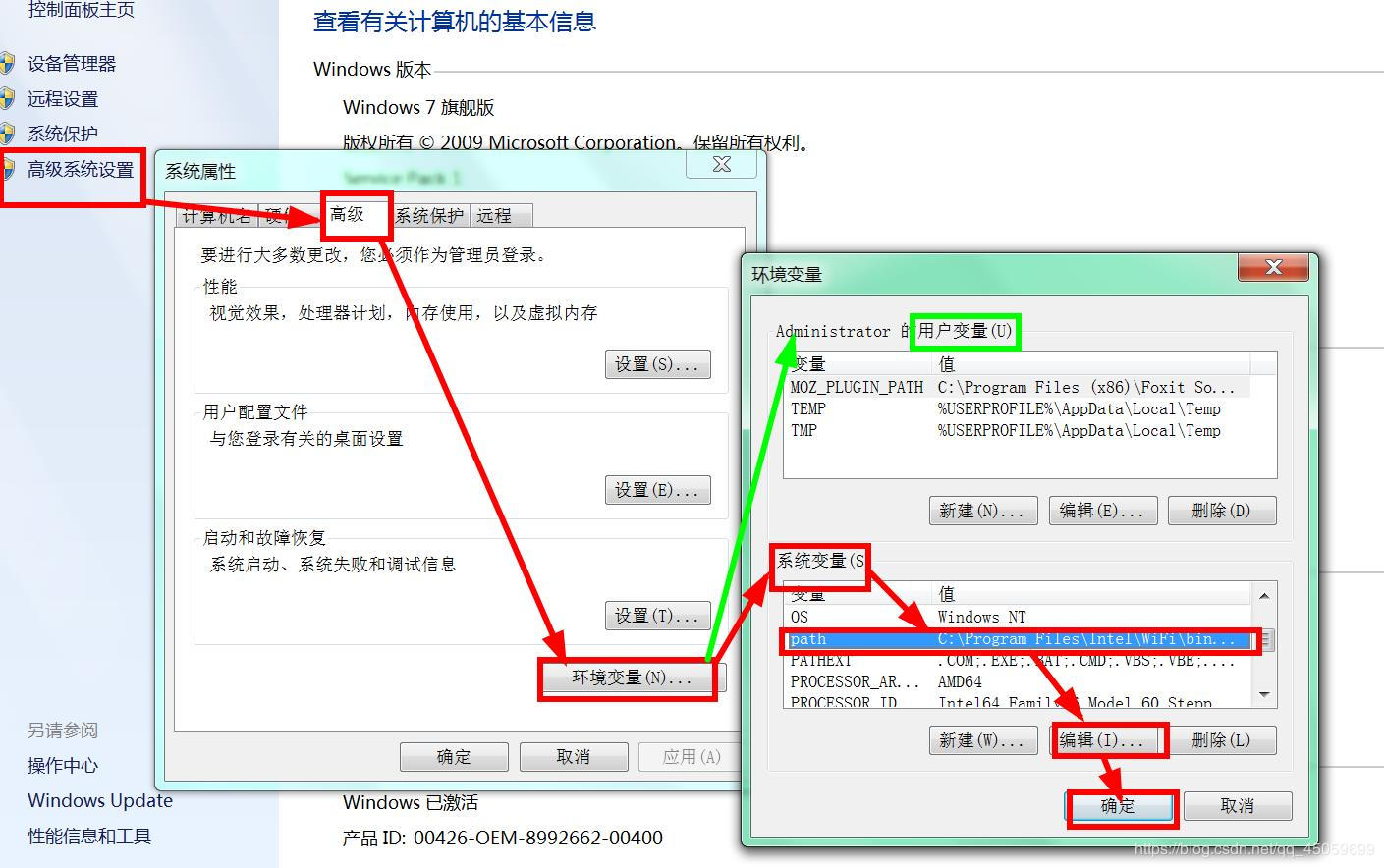
注:图中是win7界面,绿色与红色箭头代表的是两种配置方式,绿色代表给当前电脑用户配置环境变量,红色代表给当前电脑系统配置环境变量
选中path,配置两条路径(将路径拷贝上去就可以了,win7注意每条路径之间都要用英文状态下的分号;间隔开)


注:jre\bin的路径是为了后续的maven配置服务的,那我这边就先配置了
三、测试
打开运行(window+R)
打开DOS命令窗口(输入cmd)
输入javac,下方为配置成功的图,到此为止JDK安装完成
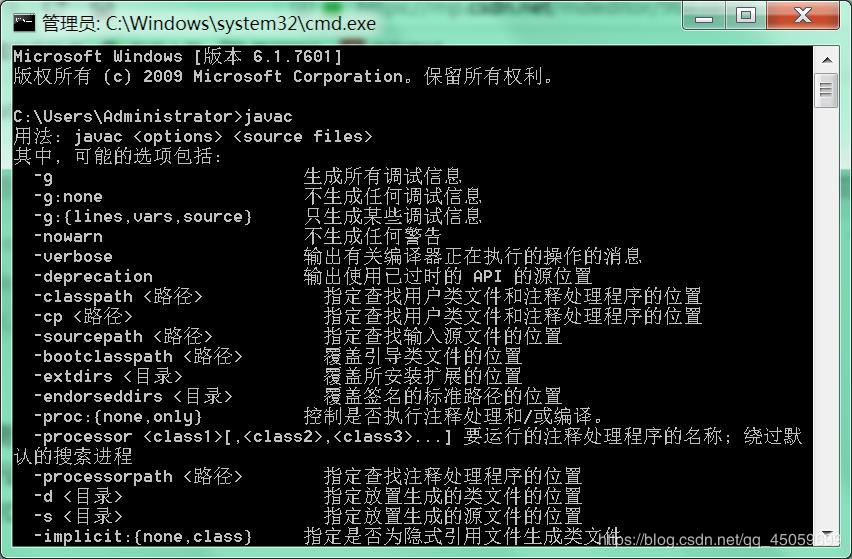
为什么我的环境变量配置方法与市面上有点不一样?
市面上常见环境变量配置一般是下面这种
变量名:JAVA_HOME
变量值:C:\Program Files\Java\jdk1.7.0
变量名:CLASSPATH
变量值:.;%JAVA_HOME%\lib\dt.jar;%JAVA_HOME%\lib\tools.jar;
变量名:Path
变量值:%JAVA_HOME%\bin;%JAVA_HOME%\jre\bin;
相信有很多小伙伴一看就明白了,这种是相对路径的配置方式
JAVA_HOME
目的:是为了让路径的写法变得简单
Path
目的:使当前电脑所有目录都能访问到这个位置,使用bin这个文件夹下的工具包
CLASSPATH
目的:不管源文件在哪儿编译生成的class文件都统一的储存在配置的目录路径下
DOS命令
- 进入窗口:window+R输入cmd
- 切换盘符:盘符名:
- 进入文件夹:cd 文件夹名
- 退出一层:cd…
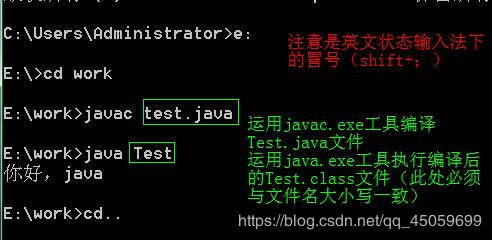
初步认识JRE、JVM、JDK
JRE Java Runtime Environment Java运行环境
JVM Java Virtual machine Java虚拟机
JDK Java Development Kit Java开发工具
jdk内的文件夹作用
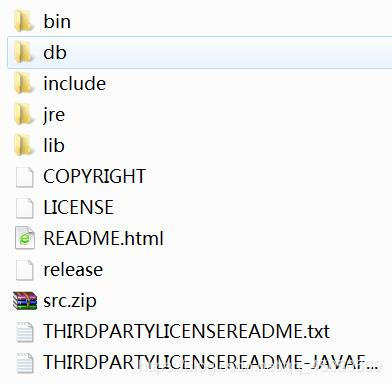
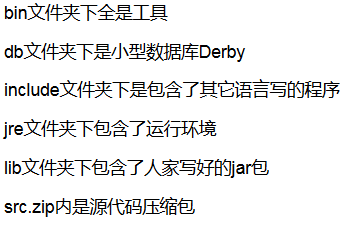
文件后缀名隐藏
组织>文件夹和搜索选项>查看>隐藏已知文件类型的扩展名
原文链接:https://www.cnblogs.com/xywl-bky/p/11649375.html
如有疑问请与原作者联系
标签:
版权申明:本站文章部分自网络,如有侵权,请联系:west999com@outlook.com
特别注意:本站所有转载文章言论不代表本站观点,本站所提供的摄影照片,插画,设计作品,如需使用,请与原作者联系,版权归原作者所有
- 国外程序员整理的Java资源大全(全部是干货) 2020-06-12
- 2020年深圳中国平安各部门Java中级面试真题合集(附答案) 2020-06-11
- 2020年java就业前景 2020-06-11
- 04.Java基础语法 2020-06-11
- Java--反射(框架设计的灵魂)案例 2020-06-11
IDC资讯: 主机资讯 注册资讯 托管资讯 vps资讯 网站建设
网站运营: 建站经验 策划盈利 搜索优化 网站推广 免费资源
网络编程: Asp.Net编程 Asp编程 Php编程 Xml编程 Access Mssql Mysql 其它
服务器技术: Web服务器 Ftp服务器 Mail服务器 Dns服务器 安全防护
软件技巧: 其它软件 Word Excel Powerpoint Ghost Vista QQ空间 QQ FlashGet 迅雷
网页制作: FrontPages Dreamweaver Javascript css photoshop fireworks Flash
